3月份,新品三星Galaxy S20、Galaxy S20+和Galaxy S20 Ultra已在全球开售,起售价为999美元。那么,热销的三星手机有哪些新品呢?除了全新的5G网络之外,全新的Dynamic AMOLED屏幕、视频录制的8K分辨率以及最新最快的高通处理器也吸引了许多LG用户放弃旧的LG手机转而使用三星。然而,我们面前还有一件事:如何将联系人从 LG 转移到三星?
作为手机上最重要的数据,联系人或消息的传输一直受到手机用户的广泛关注。在这里,本文重点介绍将联系人从 LG 转移到三星 Galaxy 的 5 种最有用的方法。
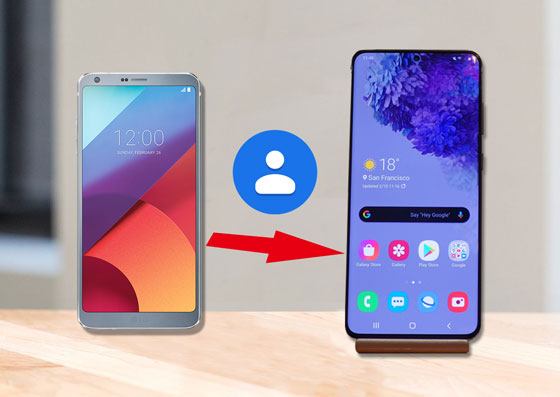
三星数据传输是我想向您介绍的最好的 LG 到三星传输工具,因为您可以在几秒钟内将联系人从 LG 传输到三星 Galaxy。事实上,它支持 Android 和 iOS 操作系统,您可以用它传输多个文件,而不仅仅是将联系人从 LG 传输到 Samsung Galaxy。例如,您可以将联系人、短信、通话记录、音乐、视频、照片、电子书和用户应用程序从 Android 传输到 Android。
此外,您还可以将联系人、日历、书签、电子书(PDF 和 ePub)和笔记(iOS 11 或更高版本不支持)从 iOS 传输到 iOS,将联系人和电子书(PDF 和 ePub)从 Android 传输到 iOS,以及传输从 iOS 到 Android 的联系人、短信、音乐、视频、照片和电子书(PDF 和 ePub)。
此外,三星数据传输支持所有运行 Android 4.0 及更高版本的 iPhone/iPad/iPod 和 Android 设备,包括三星、HTC、LG、索尼、谷歌、摩托罗拉、中兴、华为、小米、戴尔等。
对于 LG 和三星设备,它适用于大多数类型,例如 LG G8 ThinQ/G8s ThinQ/G8X/G8X ThinQ/G7 ThinQ/G7 Fit/G7 One/G6 Pro/G5 Lite/G Flex 3、LG V60 ThinQ/V50 ThinQ/V50S ThinQ/V34/V30/V30s+/、LG W30/W30 Pro/W10、LG K50/K50S/K40/K40S/K10/K10+/K10a/K8/K7/K61、LG X4/X300/X2/X 电源2、LG Q7/Q7a/Q6+/Q Stylus+/Q Stylus/Q Stylusa/Q60/Q7 Plus等以及三星Galaxy S20 Ultra/Z Flip/Z Flip Thom Browne/S20/S10+/S10/S10e/S/S9+ /S9/S8+/S8、Galaxy Note 20/10+/10/9/8、Galaxy A70s/A70/A50s/A90/A20s/A80/A60/A40s/A8s/A9s/A6s/A9 Star/A9 Star Lite 和等等。
如何将联系人从 LG 转移到三星?
1. 在计算机上安装并启动 Samsung Data Transfer。

2. 通过合适的 USB 线将 LG 和 Samsung 分别连接到电脑,并在每部手机上启用 USB 调试并授予权限。确保 LG 位于源手机的位置,如果不是,请单击中间的“翻转”进行更改。连接成功后,您将在两部手机的位置看到“已连接”标志。
3. 从选择要复制的内容中选择联系人,然后点击下面的开始复制,将联系人从 LG 传输到 Samsung Galaxy。

另一个流行的 LG 到三星联系人传输应用程序是三星消息备份。与三星数据传输不同,它支持选择性或整体地将联系人从 LG 传输到三星 Galaxy。此外,它还支持在计算机和Android之间传输短信、通话记录、音乐、视频、照片、文档和用户应用程序。更重要的是,它支持一键在PC上备份和恢复Android手机的整体数据,而不会造成任何数据质量损失。此外,您还可以在电脑上自由管理 Android 数据 - 添加、删除和编辑联系人、发送和回复短信、将联系人导出到 Outlook 或从 Outlook 导入。
同样,三星消息备份也完全兼容几乎所有运行 Android 4.0 及更高版本的 Android 设备,包括三星、HTC、LG、索尼、谷歌、摩托罗拉、中兴、华为、小米、戴尔等。
如何将联系人从 LG 转移到三星?
1. 在计算机上安装并启动 Samsung Messages Backup,然后从工具箱进入Android Assistant模块。
2. 通过合适的 USB 线将 LG 和 Samsung 连接到电脑,并在每部手机上启用 USB 调试并授予权限。连接成功后,您将在此程序上看到两部手机的主要信息。

3. 单击我的设备下的LG 手机,从左侧窗口中选择联系人文件夹,从右侧窗口中检查所需的联系人,然后点击上方的导出将联系人从 LG 传输到计算机进行备份。
4. 单击“我的设备”下的“三星设备” ,从左侧窗口中选择“联系人”文件夹,然后从右侧窗口中单击上方的“导入” ,将联系人从计算机传输到三星。传输完成后,您将在三星手机上的联系人应用程序中找到这些联系人。

此外,您还可以使用三星智能开关(三星公司开发的数据传输应用程序)将联系人从 LG 传输到三星 Galaxy。但是,连接可能会经常中断,并且此应用程序可能无法在某些旧的 Android 设备上运行。
如何将联系人从 LG 转移到三星?
1. 从 Google Play 商店安装 Samsung Smart Switch 并在两台设备上启动它。
2. 在 LG 手机上,单击发送数据>无线,然后在 Samsung 手机上选择接收数据>无线。

3. 连接成功后,选择 LG 手机中的联系人,然后点击发送以将联系人从 LG 传输到 Samsung Galaxy。

另请参阅:想要获得 三星智能开关替代品来更轻松地管理您的三星手机吗?请看这6种方法。
除了上述方法之外,对于那些不想安装任何传输应用程序的人,您可以通过蓝牙将联系人从 LG 传输到三星 Galaxy,这非常方便。但如果传输大文件,传输速度可能会非常慢。
如何将联系人从 LG 转移到三星?
1. 在两台设备上打开蓝牙并进行配对,方法是:设置> 导航到蓝牙> 单击可用设备>配对下的其他设备名称。
2. 打开 LG 手机上的“联系人” > 从联系人列表中选择联系人 > 按住它 >共享> 选择格式、 vCard或文本>蓝牙> 按 Samsung 设备。
3. 在三星手机上接收联系人,如果您的 LG 设备不支持一次向三星共享大量联系人,则整个传输过程可能需要很长时间。

进一步阅读:有没有办法一键将联系人从计算机转移到 Android ?当然。我们来看看这篇文章。
这是最后一种方法 - 手动将联系人从 LG 转移到三星,因为 LG 和三星都运行 Android 操作系统。但SIM卡有存储限制,如果您的联系人数量较多,可能无法存储所有联系人。
如何将联系人从 LG 转移到三星?
1. 在 LG 手机上,转到通讯录>更多或三个垂直点>设置>导入/导出>导出到 SIM 卡。
2. 从 LG 手机中取出 SIM 卡并将其插入 Samsung Galaxy。
3. 在 Samsung 上,转至通讯录>更多>导入/导出> 点击从 SIM 导入,开始将联系人从 LG 传输到 Samsung Galaxy。

以上五个简单的方法都是关于如何将联系人从 LG 转移到三星。你更倾向哪个?就我而言,我强烈建议您通过三星数据传输或三星消息备份将联系人从 LG 传输到三星 Galaxy,因为它们速度快、易于操作且不会造成质量损失。当然,如果您觉得舒服,也可以尝试其他方法。
如果您在使用过程中遇到任何问题,欢迎在下方留言。
相关文章:
如何有效地将联系人从三星转移到 iPhone? - 5 种方式
如何在没有 iCloud 的情况下将照片从 iPhone 传输到 iPhone? (5种行之有效的方法)
如何将照片从三星传输到 Mac? [2023 年 4 种简单方法]
版权所有 © samsung-messages-backup.com 保留所有权利。